Se AutoCAD Map 3D è impostato per eseguire automaticamente l'archiviazione delle modifiche, il file di origine viene aggiornato in tempo reale durante le operazioni di modifica. L'aggiornamento automatico può comportare modifiche accidentali all'archivio dati. Il modo più sicuro per modificare i dati geospaziali consiste nel disattivare la funzione di aggiornamento automatico prima di modificare un'entità geografica. Dopo aver apportato le modifiche, archiviare l'entità geografica per aggiornare l'archivio dati con le modifiche e renderla nuovamente disponibile per gli altri utenti.
Quando si modifica un'entità geografica, questa viene estratta automaticamente e bloccata per impedirne la modifica da parte di altri utenti (se il formato dati supporta tale funzionalità di blocco). Gli altri utenti possono visualizzare la fonte dati, ma non sono in grado di modificarla finché non viene riarchiviata.
Esercitazione video
|
|
Se si è connessi ad Internet, riprodurre il video per vedere come estrarre e modificare un'entità geografica. È inoltre possibile fare clic sull'apposito pulsante per provare ad eseguire le operazioni necessarie. I passaggi di questa procedura sono elencati sotto il video. |
Per questo esercizio viene utilizzata la Carta build_map1.dwg creata e modificata negli esercizi precedenti.
Come modificare un oggetto
- Se la Carta completata nella lezione precedente è stata chiusa, riaprirla e visualizzare la Tabella dati per il layer Parcels.
- Fare clic su

 Apri
Apri Carta.
Carta. - Individuare il file build_map1.dwg.
- Selezionarlo e fare clic su Apri.
- In Gestione visualizzazioni, fare clic sul layer Parcels e selezionare Tabella.
- Eseguire lo zoom su una particella inclusa in Villa Drive.
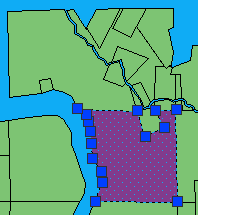
La particella verrà estratta automaticamente e visualizzerà alcuni grip.
- Fare clic su
- Verificare che l'opzione di aggiornamento automatico sia disattivata. Atale scopo, fare clic sulla

 Trova.
Trova. Quando l'opzione Aggiornamento automatico è attivata, il relativo colore è più scuro rispetto allo sfondo della barra multifunzione.
Nota:Non è possibile annullare questa operazione.
- Utilizzare i grip per modificare le dimensioni e la forma della particella, come avviene per qualsiasi poligono di AutoCAD.
-
Fare clic sulla

 Trova.
Trova.
Per procedere con questa esercitazione, passare all'Esercizio 3: Aggiornamento delle informazioni per l'entità geografica modificata.